En Anjana Data, las secciones son bloques de segundo nivel dentro de los formularios dinámicos de las plantillas de metadatos. Su función principal es organizar y clasificar los atributos concretos de un objeto (entidad o relación) dentro de un menú, permitiendo estructurar la información de manera clara y navegable.
Cada menú debe contener al menos una sección, y cada sección puede agrupar múltiples atributos de metadatos relacionados.
De esta forma, los menús y secciones estructuran los metadatos en dos niveles jerárquicos:
-
Nivel 1 – Menú: Categorías principales que aparecen en el formulario del objeto (ejemplo: DETALLE, CALIDAD DE DATOS, GOBIERNO EXTENDIDO).
-
Nivel 2 – Sección: Subapartados dentro de cada menú que agrupan los atributos relacionados (ejemplo: dentro del menú DETALLE, secciones como FUNCIONAL, GOBIERNO, SEGURIDAD Y PROTECCIÓN DE DATOS y TÉCNICO).
Gracias a esta organización jerárquica, los usuarios pueden navegar fácilmente por los formularios del Portal de Datos y mantener la consistencia en la documentación de los activos.
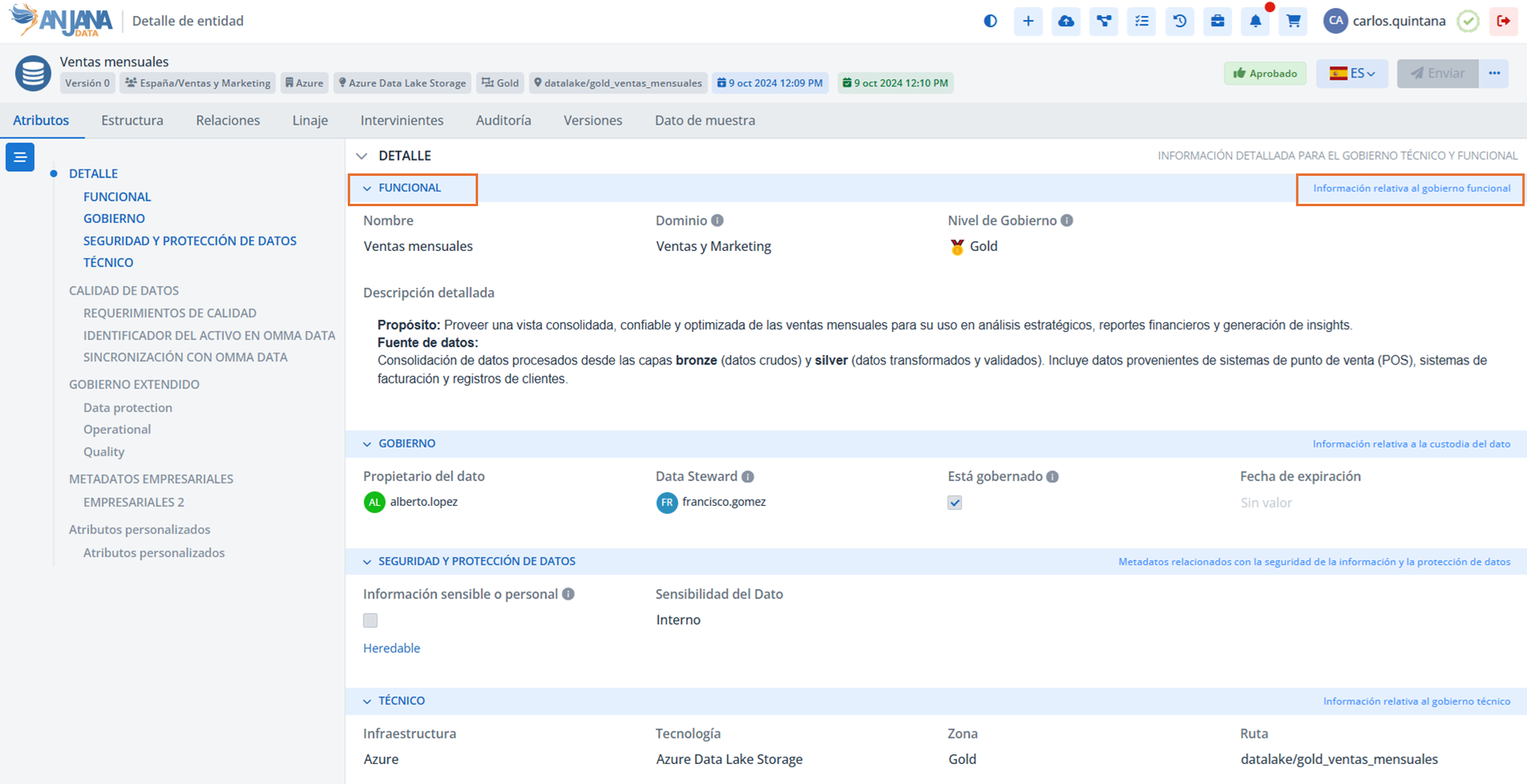
Tabla Sections del Panel de Configuración (Visión administrador)
Las secciones se configuran en la tabla Sections del Panel de configuración. La definición de las secciones es el segundo paso, tras la creación de los menús, para estructurar las plantillas de metadatos.
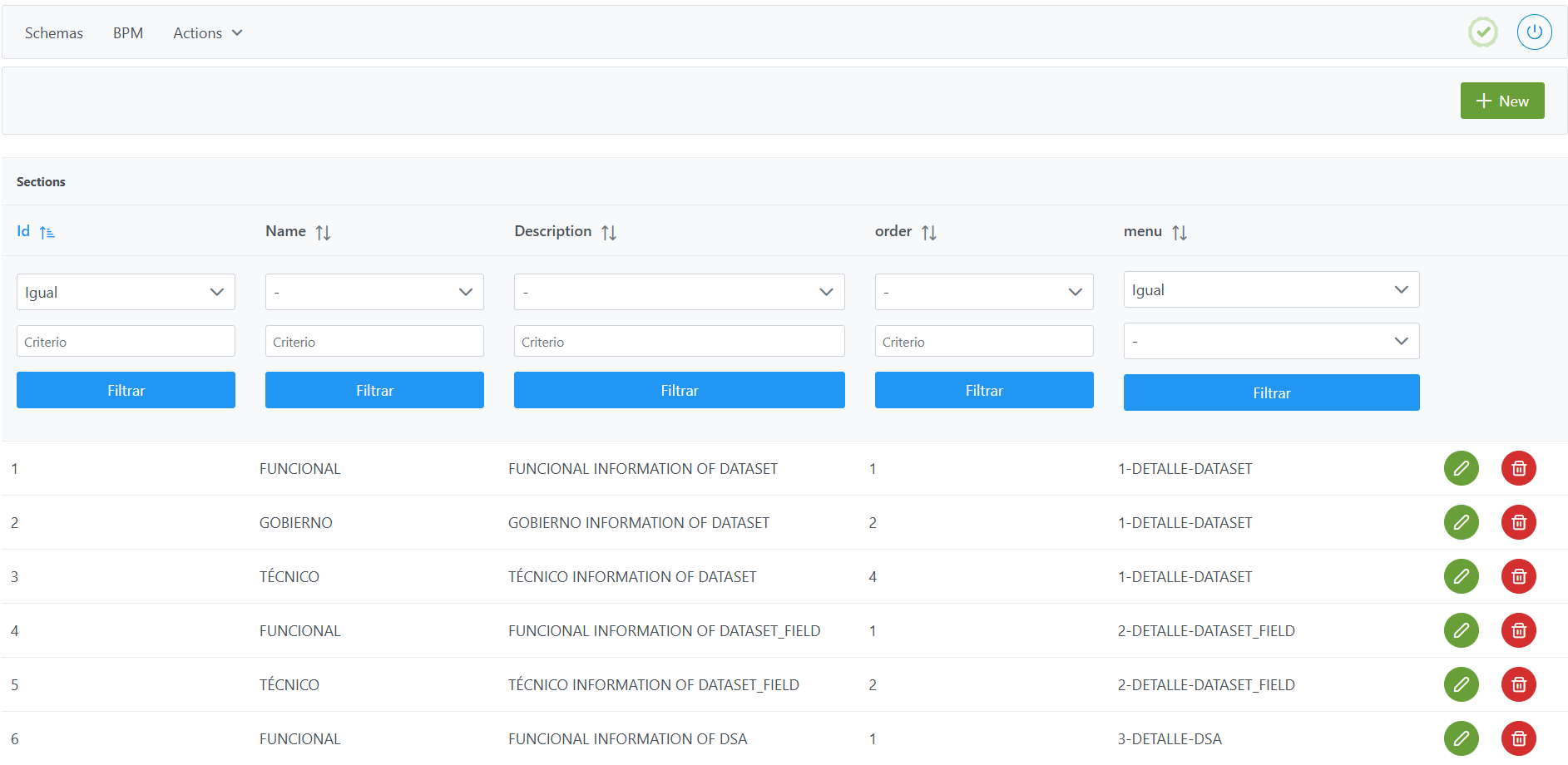
Estructura de la tabla Sections
Cada sección se caracteriza por los siguientes campos:
-
Id: identificador único de la sección.-
Se asigna automáticamente desde el Panel de configuración.
-
-
Name: nombre visible de la sección dentro del menú.-
En caso de configuración de internacionalización, se debe usar el propio valor de
namecomo clave de traducción en la tablatranslations, creando un registro por idioma.
-
-
Description: descripción de la sección. Esta descripción (o su valor de traducción) es visible en la plantilla de metadatos y facilita la comprensión del contenido de la sección.-
También puede internacionalizarse usando el valor de
Descriptioncomoconfig_keyentranslations.
-
-
Order: orden de visualización de la sección dentro del menú (1, 2, 3, …). -
Menu: menú al que pertenece la sección.-
Corresponde a un valor de la tabla
Menus, indicando explícitamente el bloque principal en el que se agrupa la sección.
-
Importante:
La relación de ADHERENCE requiere una sección ya que contiene metadatos correspondientes a las adherencias de usuarios a los DSAs.
Alta de una Sección en la tabla Menus
El alta de una nueva sección implica añadir en la tabla Sections un nuevo registro, siempre asociado a un menú previamente configurado.
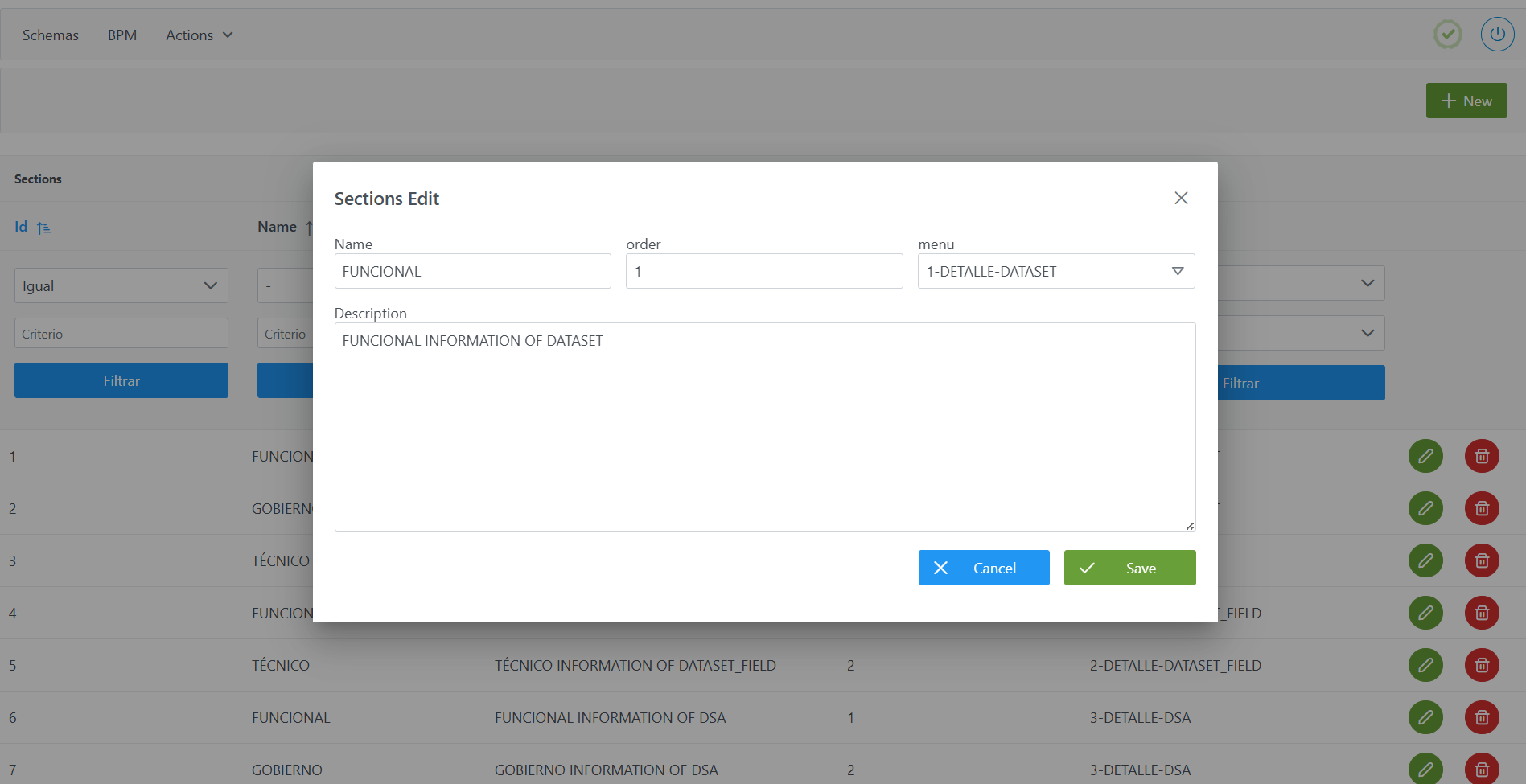
Para añadir el registro y dar de alta una nueva sección:
-
Pulsar el botón New en la esquina superior derecha. Esto abrirá un asistente (wizard) con los campos definidos en el apartado Estructura de la tabla Sections.
-
Completar los campos conforme a la estructura descrita:
-
Name: con el nombre o su clave de traducción (ej.: FUNCIONAL). -
Description: con la descripción o su clave de traducción (ej.: FUNCIONAL INFORMATION OF DATASET). -
Order: con la posición que ocupará la sección dentro del menú (ej.: 1). -
Menu: seleccionar el menú al que pertenecerá la sección (ej.: 1-DETALLE-DATASET).
-
-
Pulsar en Save para guardar la sección o en Cancel para descartar.
Nota: Tras el alta de secciones, es necesario ejecutar la acción Clear cache desde el Panel de configuración (Actions > Clear cache) para que los cambios se apliquen y sean visibles en el Portal de Datos.
Modificación de una Sección en la tabla Sections
La modificación de un registro en la tabla Sections debe realizarse con precaución, ya que puede tener distintos niveles de impacto según el campo afectado:
-
NameyDescription:-
Si no se ha configurado internacionalización, los textos pueden modificarse sin impacto.
-
Si se ha configurado internacionalización, la modificación impacta en los registros correspondientes en
translations(mismasconfig_keyy queNameyDescription). En este caso, valorar si basta con modificar el valor de traducción (value) o si también es necesario cambiar la clave (config_key).
-
-
Order: la modificación solo afecta al reposicionamiento de la sección dentro del menú, sin impacto adicional. -
Menu: la modificación puede conllevar un impacto significativo, ya que implica mover toda la configuración asociada (atributos, validaciones, reglas de versionado y relaciones de atributos) a otro menú.-
Si no existen activos gobernados en el Portal de Datos, la modificación es posible pero requiere:
-
Eliminar previamente validaciones de atributos (
templateAttributeValidations). -
Eliminar reglas de versionado (
Edition Configuration). -
Eliminar relaciones entre atributos (
Attribute Relationship).
-
-
Si existen activos gobernados en el Portal de Datos, la modificación no puede realizarse.
-
Nota: Tras la modificación de secciones, es necesario ejecutar la acción Clear cache desde el Panel de configuración (Actions > Clear cache) para que los cambios se apliquen y sean visibles en el Portal de Datos.
Configuración de secciones mediante acceso directo a la base de datos (Visión desarrollador)
La tabla de base de datos (BD) que contiene la parametría de las secciones de las plantillas de metadatos es anjana.sections y tiene esta estructura.
|
Columna |
Tipo de dato |
Restricciones / Notas |
|---|---|---|
|
id_section |
int4 (INTEGER) |
PRIMARY KEY. Identificador único de la sección. Se gestiona mediante secuencias. |
|
description |
varchar(255) |
Opcional. Descripción de la sección. Puede usarse como clave de traducción en |
|
id_menu |
int4 (INTEGER) |
Clave foránea hacia |
|
name |
varchar(255) |
Nombre de la sección. Junto con |
|
order_section |
int4 (INTEGER) |
Orden de visualización de la sección dentro de su menú. |
A continuación se muestra un script de ejemplo para configurar la sección FUNCIONAL del menú DETALLE de DATASET:
INSERT INTO anjana.sections
(id_section, description, id_menu, "name", order_section)
VALUES(1, 'FUNCIONAL INFORMATION OF DATASET', 1, 'FUNCIONAL', 1);
Importante:
-
Una vez ejecutado el insert, ejecutar la actualización de secuencias de la tabla. (Desde el Panel de configuración en
Actions > Reset DQ sequencesse pueden actualizar las secuencias de todas las tablas, incluida esta). -
Todo el peso de la lógica de configuración recae en el desarrollador que ejecuta las queries SQL directamente sobre la tablas. Se recomienda revisar cuidadosamente el apartado de Estructura de la tabla.
